如何在excel中创建水平过滤器?
要在 Excel 中水平使用过滤器,必须使用 FILTER 函数,该函数允许您根据在函数中指定的条件过滤表。您可以指定一个表,然后使用行名称指定要过滤的条件。
在以下示例中,您有一个小型数据集,其中包含水平形式的姓名和年龄(标题位于行中)。现在我们需要根据年龄对45岁以上的数据进行过滤。
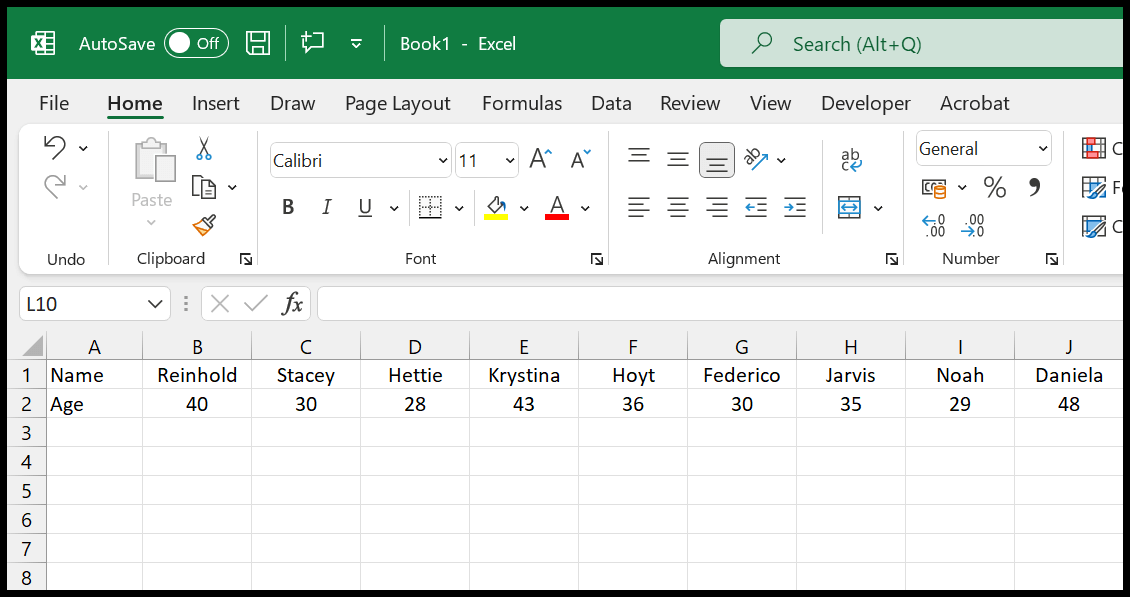
这里我们总共有 40 个人的姓名和年龄,这意味着我们的姓名和年龄范围是 A1:AO2。其中单元格 A1 和 B1 是标题。
在 Excel 中应用水平过滤器的步骤
- 在单元格 D2 中,开始添加过滤功能。
- 从这里开始,在第一个参数中,引用范围 B2:AO2,其中我们有需要过滤的实际数据。
- 现在,在第二个参数中指的是我们的年龄值的范围。
- 接下来,输入大于和等于运算符。
- 之后,输入我们要用作标准的 45。
- 在第三个参数中,您可以指定一个值用于没有值的单元格。
- 最后输入右括号并按 Enter 键即可获取过滤后的数据。
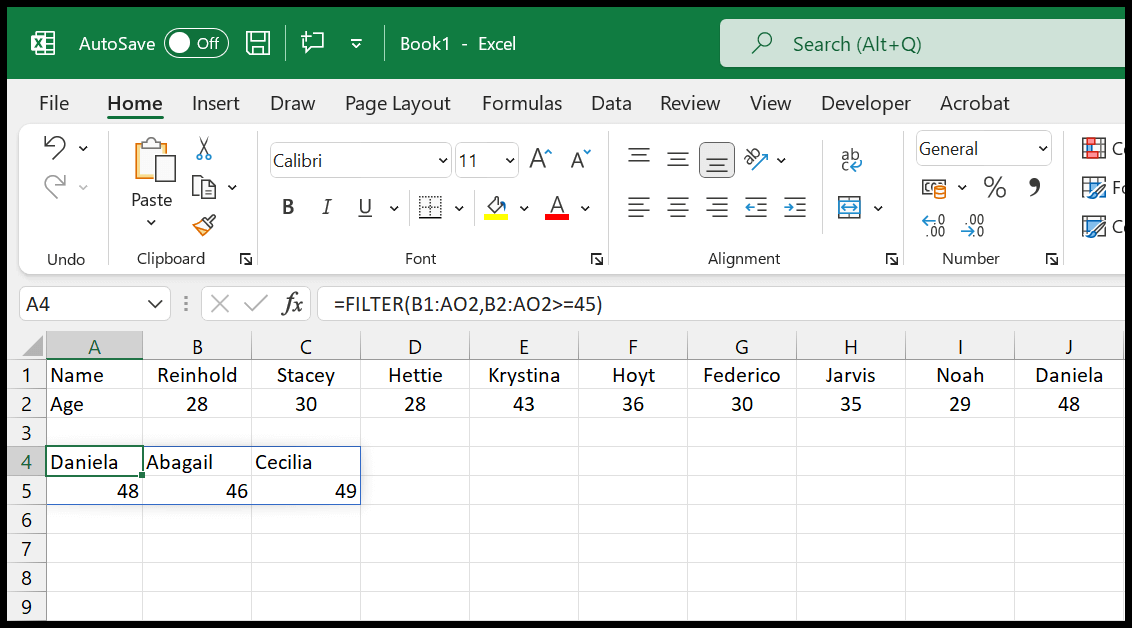
正如您所看到的,我们从水平形式的原始数据中过滤出数据。
=FILTER(B1:AO2,B2:AO2>=45)这个公式是如何运作的?
在我们尝试理解这个公式之前,我们需要知道 FILTER 是一个动态函数,它允许您在单个公式中同时处理多个值,然后返回多个单元格中的值。
现在让我们将该函数分成两部分来理解这一点:
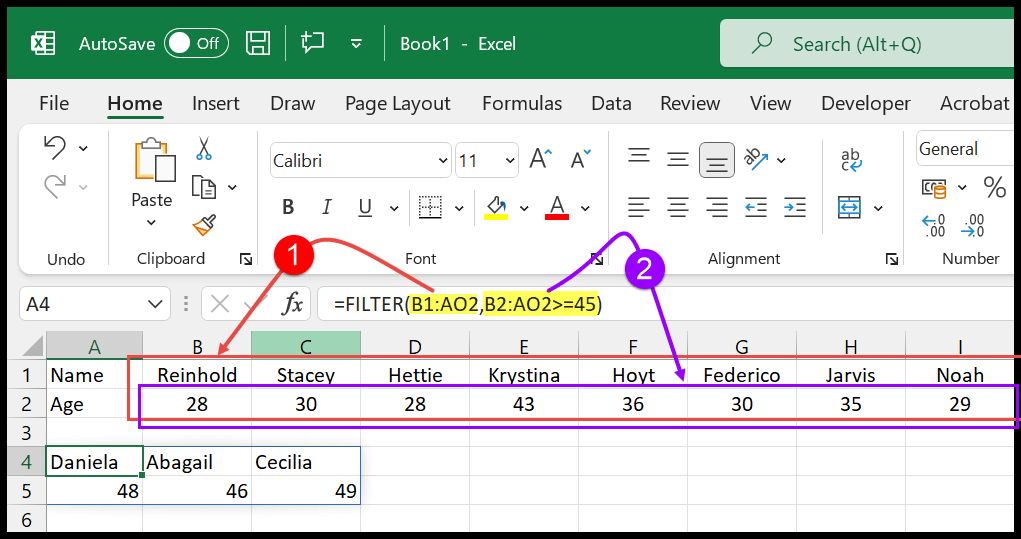
在第一部分中,我们引用了包含姓名和年龄的整个范围,即 B1:AO2。当您引用它时,它会告诉 Excel 获取两个不同的表,因为我们有行 A 和 B。
现在,在第二部分中,我们仅引用了年龄列,并指定了一个等于或大于 45 的测试条件。
现在这个函数的所有魔力都在这部分了。当指定要过滤的条件时,它会测试年龄列中的每个值。
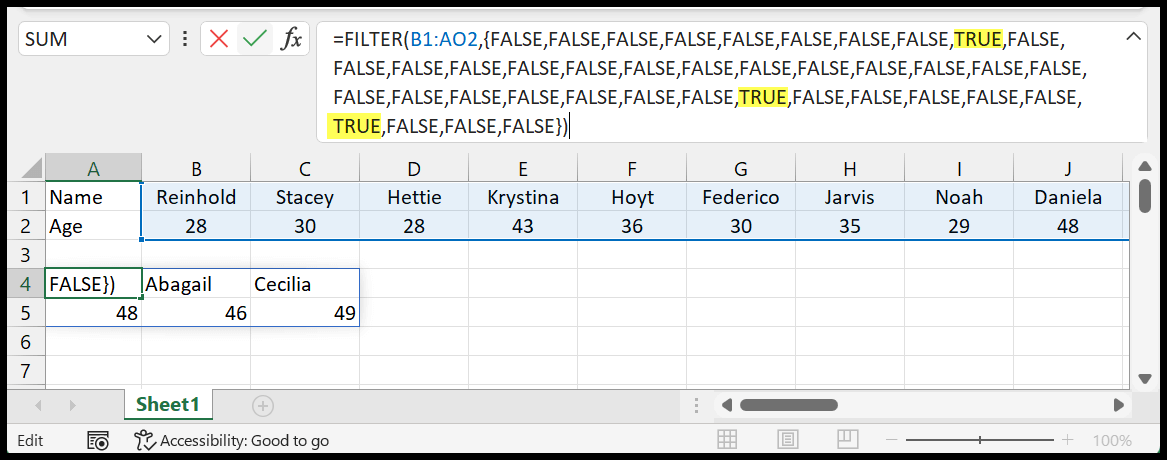
测试时,它只发现age列中有3个大于等于45的值。这告诉FILTER函数我们需要过滤三个值。
正如我所说,从突出显示的过滤数据集中选择任何单元格时,这是一个动态函数。
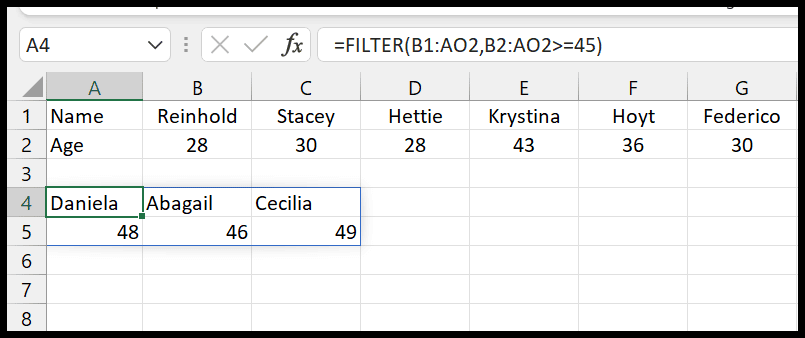
您还可以进一步转置数据并使用转置函数过滤水平数据并将其转置为垂直数据。
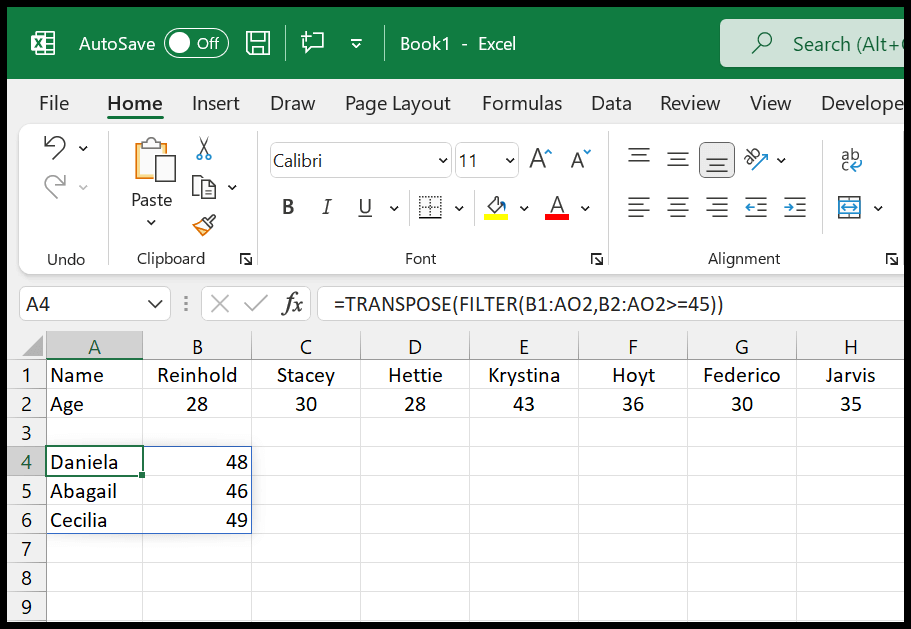
您只需要将过滤函数包装在转置函数中即可。